2014 Ram 1500 AUX
[x] Cancel search: AUXPage 91 of 268

COMMANDES DE iPodMD/CD/AUX (AUXILIAIRE)
• Pour accéder aux commandes de iPod
MD/CD/AUX (AUXILIAIRE), appuyez sur la
touche à l'écran souhaitée, affichée sur le côté de l'écran, puis choisissez entre les
sources Disc (Disque), AUX (AUXILIAIRE), iPod
MD, Bluetooth ou carte SD.
NOTA :
En général, le système Uconnect
MDpasse automatiquement au mode approprié
lorsqu'un dispositif est branché ou inséré initialement dans le système.
SYSTÈMES ÉLECTRONIQUES
89
Page 93 of 268
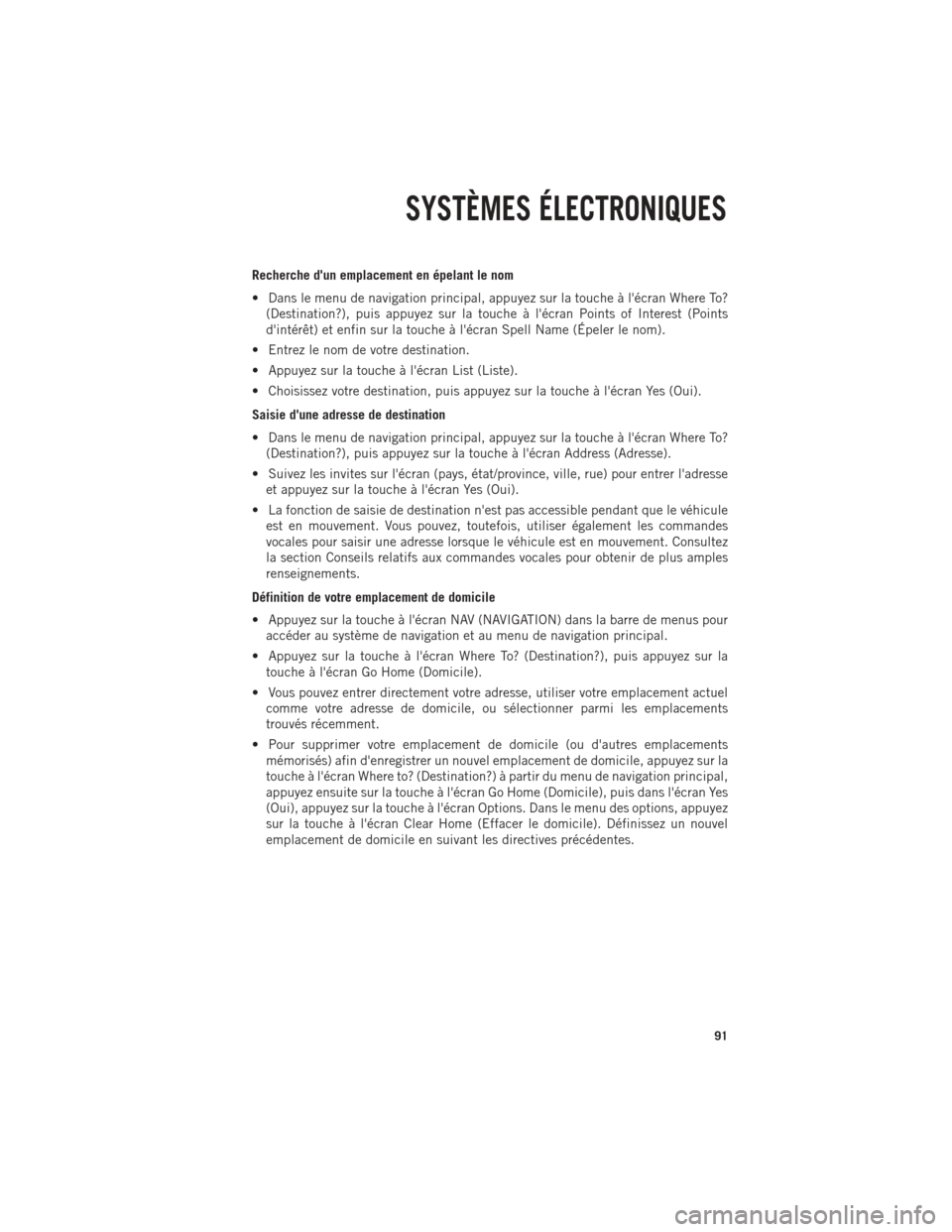
Recherche d'un emplacement en épelant le nom
• Dans le menu de navigation principal, appuyez sur la touche à l'écran Where To?(Destination?), puis appuyez sur la touche à l'écran Points of Interest (Points
d'intérêt) et enfin sur la touche à l'écran Spell Name (Épeler le nom).
• Entrez le nom de votre destination.
• Appuyez sur la touche à l'écran List (Liste).
• Choisissez votre destination, puis appuyez sur la touche à l'écran Yes (Oui).
Saisie d'une adresse de destination
• Dans le menu de navigation principal, appuyez sur la touche à l'écran Where To? (Destination?), puis appuyez sur la touche à l'écran Address (Adresse).
• Suivez les invites sur l'écran (pays, état/province, ville, rue) pour entrer l'adresse et appuyez sur la touche à l'écran Yes (Oui).
• La fonction de saisie de destination n'est pas accessible pendant que le véhicule est en mouvement. Vous pouvez, toutefois, utiliser également les commandes
vocales pour saisir une adresse lorsque le véhicule est en mouvement. Consultez
la section Conseils relatifs aux commandes vocales pour obtenir de plus amples
renseignements.
Définition de votre emplacement de domicile
• Appuyez sur la touche à l'écran NAV (NAVIGATION) dans la barre de menus pour accéder au système de navigation et au menu de navigation principal.
• Appuyez sur la touche à l'écran Where To? (Destination?), puis appuyez sur la touche à l'écran Go Home (Domicile).
• Vous pouvez entrer directement votre adresse, utiliser votre emplacement actuel comme votre adresse de domicile, ou sélectionner parmi les emplacements
trouvés récemment.
• Pour supprimer votre emplacement de domicile (ou d'autres emplacements mémorisés) afin d'enregistrer un nouvel emplacement de domicile, appuyez sur la
touche à l'écran Where to? (Destination?) à partir du menu de navigation principal,
appuyez ensuite sur la touche à l'écran Go Home (Domicile), puis dans l'écran Yes
(Oui), appuyez sur la touche à l'écran Options. Dans le menu des options, appuyez
sur la touche à l'écran Clear Home (Effacer le domicile). Définissez un nouvel
emplacement de domicile en suivant les directives précédentes.
SYSTÈMES ÉLECTRONIQUES
91
Page 97 of 268

Mettre le microphone en sourdine (ou annuler la sourdine) pendant l'appel
•
Pendant un appel, appuyez sur la touche Mute (mise en sourdine) à l'écran principal
de téléphone pour mettre en sourdine et pour désactiver la mise en sourdine de l'appel.
Transfert d'appel en cours entre le combiné et le véhicule
•
Pendant un appel, appuyez sur la touche à l'écran Transfer (Transfert) à l'écran
principal de téléphone pour transférer un appel en cours entre le combiné et le
véhicule.
Commandes de téléphone courantes (exemples)
• « Appeler Jean Tremblay »
• « Appeler Jean Tremblay cellulaire »
• « Composez 1 248 555 1212 »
• « Téléphoner secours d'urgence »
• « Téléphoner aide remorquage »
• « Recomposer »
RÉPERTOIRE TÉLÉPHONIQUE
• Les radios munies du système Uconnect
MDtéléchargent automatiquement le
répertoire téléphonique de votre téléphone jumelé, si cette fonction est prise en
charge par votre téléphone. Les entrées sont mises à jour chaque fois que le
téléphone est connecté. Si les entrées de votre répertoire téléphonique n'appa-
raissent pas, vérifiez les réglages sur votre téléphone. Il est nécessaire d'activer
cette fonction manuellement sur certains téléphones.
• Votre répertoire téléphonique peut être parcouru à l'écran de votre radio, mais la modification ne peut être effectuée que sur votre téléphone. Pour parcourir le
répertoire téléphonique, appuyez sur la touche à l'écran Phone (Téléphone), puis
sur la touche à l'écran Phonebook (Répertoire téléphonique).
• Les entrées du répertoire téléphonique favorites peuvent être mémorisées en tant que favorites pour y accéder rapidement. Les entrées favorites sont affichées en
haut de l'écran de téléphone principal.
Conseils relatifs aux commandes vocales
•
L'utilisation de noms complets (par exemple, « Call Jean Tremblay » [Appeler Jean
Tremblay] au lieu de « Call Jean » [Appeler Jean]) entraînera un résultat plus précis.
•Vous pouvez « combiner » des commandes pour obtenir des résultats plus rapides.
Dites « Call Jean Tremblay, mobile » (Appeler Jean Tremblay, cellulaire), par exemple.
• Si vous écoutez les options disponibles de commandes vocales, il n'est pas nécessaire d'écouter la liste entière. Lorsque vous entendez la commande que
vous souhaitez utiliser, appuyez sur le bouton
du volant, puis énoncez
votre commande après le signal sonore.
SYSTÈMES ÉLECTRONIQUES
95
Page 98 of 268

Réglage du volume
• Démarrez le dialogue en appuyant sur le bouton de téléphone
, puis énoncez
une commande, par exemple « Help » (Aide).
• Utilisez le bouton rotatif VOLUME/MUTE (VOLUME-MISE EN SOURDINE) pour régler le volume à un niveau convenable lorsque le système Uconnect
MDénonce
un message. Notez que le réglage de volume du système UconnectMDest différent
de celui du système audio.
NOTA :
Pour accéder à l'aide, appuyez sur le bouton du système Uconnect
MDPhonedu
volant et dites « Help » (Aide). Appuyez sur l'affichage ou appuyez sur le bouton
ou sur le boutonet dites « Cancel » (Annuler) pour annuler la session d'aide.
Réponse texte-voix
• Le système Uconnect
MDPhone peut effectuer la lecture ou envoyer de nouveaux
télémessages sur votre téléphone mobile.
• Votre téléphone mobile doit être compatible avec le protocole MAP (Profil d'accès aux messages) pour prendre en charge la messagerie texte sur Bluetooth
MDpour
utiliser cette fonction. Si le système UconnectMDPhone détermine que votre
téléphone n'est pas compatible avec la messagerie texte sur BluetoothMD,le
bouton « Messaging » (Messagerie) sera grisé et la fonction ne sera pas disponible.
NOTA :
Pour connaître la compatibilité des téléphones mobiles et pour obtenir les directives
de jumelage, visitez le site www.UconnectPhone.ca.
MISE EN GARDE!
• Tout système commandé par la voix devrait être seulement utilisé dans des conditions de conduite sécuritaires conformément aux lois applicables et aux
règles d'utilisation du téléphone. Votre attention doit être maintenue sur la
route pour une conduite sécuritaire. Dans le cas contraire, vous risquez de
provoquer une collision, entraînant des blessures graves ou mortelles aux
occupants.
• Pour utiliser le système Uconnect
MDPhone en cas d'urgence, votre téléphone
mobile doit :
• être en fonction;
• être jumelé au système Uconnect
MDPhone;
• se trouver dans la zone de couverture du réseau.
SYSTÈMES ÉLECTRONIQUES
96
Page 104 of 268

TÉLÉPHONE
Réponse texte-voix (La radio
reconnaît les 18 messages SMS préformatés ci-dessous lorsque vous parlez) Transmettez un de ces 18 messages SMS
préformatés aux appels/télémessages entrants : «Yes.»(Oui)
«No.»(Non)
« Okay. » (D'accord)
« I can't talk right now. » (Je ne peux pas parler maintenant)
« Call me. » (Appelle-moi)
« I'll call you later. » (Je vous appellerai plus tard) « I'm on my way. » (Je suis en chemin) « Thanks. » (Merci)
« I'll be late. » (Je vais être en retard) « I will be
(Je serai en retard de
(Je te verrai dans
« Stuck in traffic. » (Je suis dans un embouteillage) « Start without me. » (Commence sans moi) « Where are you? » (Où êtes-vous?)
« Are you there yet? » (Es-tu arrivé?)
« I need directions. » (J'ai besoin de renseignements) « I'm lost. » (Je suis perdu)
« See you later. » (À plus tard)
APPLICATIONS
Ye l p
MD(YelpMDajoute ses propres
messages-guides audibles;
le temps de réponse varie selon la vitesse et la couverture du fournisseur de services) « Launch YelpMD» (Lancer YelpMD) – Première
commande vocale requise pour activer la fonctionnalité de l'application Yelp
MD
« YelpMDSearch » (Recherche YelpMD)–
Deuxième commande vocale requise pour
activer la fonctionnalité de l'application à l'aide du bouton de commande vocale sur le volant« Hotel » (Hôtel) [restaurant, station-service, courrier, hôpital] – pour le point d'intérêt général souhaité le plus proche
« Italian restaurants » (Restaurants italiens) –
pour la catégorie de point d'intérêt la plus proche « Hotels in Miami » (Hôtels à Miami)
[restaurants, hôpitaux, Starbucks] (emplace-
ment) – distance prédéfinie du point d'intérêt
SYSTÈMES ÉLECTRONIQUES
102
Page 108 of 268

Mémorisation des préréglages de la radio
•
Votre radio peut mémoriser jusqu'à 36 stations préréglées, notamment 12 stations
par bande (AM, FM et SXM). Elles s'affichent en haut de l'écran. Pour afficher les
12 stations préréglées par bande, appuyez sur la touche fléchée à l'écran dans la
partie supérieure droite de l'écran pour alterner entre les deux ensembles de
six préréglages.
• Pour programmer une station en mémoire, maintenez enfoncée la touche à l'écran numérotée voulue pendant plus de deux secondes ou jusqu'à ce que vous
entendiez un bip de confirmation.
RADIO HD (RÉSIDENTS DES É.-U. SEULEMENT)
• La technologie radio à haute définition (HD) (disponible sur le système Uconnect 8.4AN) fonctionne de manière similaire à la radio conventionnelle sauf qu'elle
permet aux radiodiffuseurs de transmettre un signal numérique de haute qualité.
• Un récepteur radio HD procure un son transparent qui améliore la qualité d'écoute. La radio HD peut également transmettre aussi des données telles que le
titre de la pièce musicale ou le nom de l'artiste.
SiriusXM Premier OFFRE PLUS DE 160 STATIONS
• Captez toutes les stations disponibles sur votre radio satellite, que vous pourrez entendre quand et où vous le voulez. Écoutez des émissions de musique entière-
ment sans publicité, en plus de vos émissions de sport, de nouvelles, de causeries
et de variétés. Obtenez toute la programmation haut de gamme, y compris Howard
Stern, tous les matchs de la NFL
MD, Oprah RadioMD, tous les matchs de la MLBMD
et de la LNHMD, toutes les courses NASCARMD, Martha Stewart et plus encore.
Obtenez aussi plus de 20 chaînes en supplément, dont SiriusXM Latino, offrant
une programmation en langue espagnole comprenant de la musique sans pause
publicitaire, des nouvelles, des discussions, de l'humour, du sport et plus.
• Pour accéder à la radio satellite SiriusXM, appuyez sur la touche à l'écran SXM à l'écran principal de radio.
• Les fonctions ci-dessous décrivent les options qui sont disponibles en mode radio satellite SiriusXM.
Recherche vers le haut ou vers le bas
• Appuyez sur les touches fléchées de recherche à l'écran pendant moins de deux secondes pour rechercher parmi les stations en mode SXM (Satellite).
• Appuyez sur une des touches fléchées à l'écran pendant plus de deux secondes pour sauter les stations sans arrêter. La radio s'arrête à la prochaine station
disponible lorsque vous relâchez la touche fléchée à l'écran.
Syntonisation directe
•
Syntonisez directement la chaîne satellite en appuyant sur la touche Tune (Syntoni-
sation) à l'écran, puis en saisissant le numéro de station voulu.
SYSTÈMES ÉLECTRONIQUES
106
Page 109 of 268

Jump (Saut)
• Cette fonction vous signale la disponibilité de l'information relative à la circulationet à la météo pour une ville favorite et vous donne la possibilité de syntoniser cette
chaîne. Appuyez sur la touche Jump (Saut) pour activer la fonction. Après avoir
écouté l'information relative à la circulation et à la météo, appuyez de nouveau sur
la touche Jump (Saut) pour retourner à la chaîne précédente.
Fav (Favoris)
• Cette fonction active le menu des favoris. Vous pouvez ajouter jusqu'à 50 pièces musicales ou artistes favoris. Appuyez simplement sur la touche « Add Fav Artist »
(Ajouter l'artiste favori) ou « Add Fav Song » (Ajouter la pièce musicale favorite)
pendant la lecture de la pièce musicale. Vous serez alors alerté chaque fois qu'une
autre station SiriusXM diffuse une de ces pièces musicales ou la musique de ces
artistes.
Contrôles parentaux de SiriusXM
• Vous pouvez sauter ou dissimuler certaines chaînes pour qu'elles ne s'affichent pas si vous ne voulez pas y accéder. Appuyez sur la touche à l'écran More (Plus),
puis sur la touche à l'écran Settings (Réglages), appuyez ensuite sur la touche à
l'écran Sirius Setup (Configuration Sirius) et sélectionnez l'option Channel Skip
(Saut de chaîne). Appuyez sur la case à cocher, à côté de la chaîne que vous voulez
sauter. Elle ne s'affichera pas lors de l'écoute normale.
•
La radio satellite SiriusXM offre aussi l'option de verrouiller en permanence les
chaînes sélectionnées. Appelez (1 888 601-6297 pour les clients des États-Unis ou
le 1 877 438-9677 pour les clients du Canada) et demandez la trousse de famille.
Parcourir
• Cette fonction vous permet de parcourir la liste de chaînes SiriusXM ou la liste de Genre. Les configurations Favorites, Game Zone, Weather et Jump (Favoris, Zone
de jeux, Météo et Saut) permettent aussi de parcourir la liste de chaînes SiriusXM.
Sous-menu de
défilement Description de sous-menu
All (Tous) Cette touche permet d'afficher la liste des chaînes.
Genre Cette fonction fournit une liste de tous les genres et permet de sauter à une chaîne dans le genre sélectionné.
Presets
(Préréglages) Cette fonction permet de faire défiler la liste des chaînes de satellite
préréglées. Appuyez sur la chaîne ou appuyez sur la touche Enter
(Entrée) sur le bouton de syntonisation, pour accéder à cette chaîne.
Appuyez sur l'icône de poubelle pour supprimer un préréglage. Vos
préréglages sont également affichés en haut de l'écran principal de
radio satellite.
SYSTÈMES ÉLECTRONIQUES
107
Page 111 of 268

•Les services de SiriusXM exigent un abonnement, vendu séparément après l'expi-
ration de l'abonnement d'essai de 12 mois compris avec l'achat du véhicule.
Si vous
décidez de conserver votre service à la fin de votre abonnement d'essai, le plan que
vous avez choisi se renouvellera automatiquement et sera facturé aux taux courant en
vigueur jusqu'à ce que vous appeliez SiriusXM pour l'annuler, au 1 866 635-2349 pour
les résidents américains et au 1 888 539-7474 pour les résidents canadiens. Pour
connaître toutes les conditions d'abonnement, reportez-vous au contrat client de
SiriusXM sur le site www.siriusxm.com (résidents des États-Unis) et sur le site
www.siriusxm.ca (résidents du Canada).
Tous les frais ainsi que la programmant sont
susceptibles d'être modifiés. Notre service de satellite est offert uniquement aux
personnes âgées de 18 et plus résidant dans les 48 états contigus ou à Washington
D.C. Notre service de radio satellite Sirius est aussi disponible à Porto Rico (avec
couverture limitée). Notre service de radio Internet est disponible partout dans notre
zone de service satellite de même qu'en Alaska et à Hawaï. © 2013 Radio de XM de
Sirius Inc. Sirius, XM et toutes les marques et les logos connexes sont des marques
de commerce de Radio de Sirius XM Radio Inc.
Fonctionnement du lecteur de disques compacts (selon l'équipement)
• Votre véhicule peut être muni d'un lecteur de disques compacts télécommandé, situé dans le bac de rangement inférieur de la console centrale ou dans le bac de
rangement central du siège.
• Vous pouvez accéder au mode disque en insérant un disque compact ou en appuyant sur le bouton Media (Multimédia) situé sur le côté de l'affichage. Une
fois en mode multimédia, sélectionnez l'option Disc (Disque).
• Insérez doucement un disque dans le lecteur de disque, étiquette vers le haut conformément à l'illustration apposée sur le lecteur.
Touches de recherche vers le haut ou vers le bas
• Appuyez sur ces touches pour rechercher parmi les pistes du disque compact.
• Maintenez une des deux touches enfoncée pour sauter les pistes sans arrêter.
Parcourir
• Appuyez sur la touche à l'écran Browse (Parcourir) pour passer à travers les options et sélectionner la piste recherchée sur le disque compact. Appuyez sur la
touche à l'écran Exit (Quitter) si vous souhaitez annuler la fonction de défilement.
SYSTÈMES ÉLECTRONIQUES
109